Upravit: Pokud máte problémy s připojením, důrazně doporučuji zkontrolovat kabel USB. Objevilo se mnoho zpráv o tom, že Android Auto nefunguje správně s nekvalitním kabelem USB.
Lauralee Začátek diskuse
21 příspěvků · Připojeno 2020
Děkuji za Vaši odpověď. Píše se, že projekční zařízení není připojeno a je třeba připojit podporované zařízení k USB. Pokud je problém v mém kabelu, proč by mi nabíjel telefon jinde v domácnosti? Vyzkoušel jsem také několik různých kabelů, které mám k telefonu a které jsou originály.
Zobrazit další odpovědi
435 příspěvků · Připojeno 2014
Můj ’18 XT5 funguje dobře s Android Auto.
325 příspěvků · Připojeno 2019
Nedostáváte to. Děláš NENÍ použijte funkci promítání – to nemá nic společného s Android Auto. Odinstalujte telefon z CUE a začněte znovu. Jakmile budete mít telefon nainstalován, zapojte jej pomocí DOBRÉHO USB kabelu do zásuvky konzoly. Poté poprvé spusťte Android Auto z telefonu. Na obrazovce hlavní ikony CUE byste měli vidět vyskakovací okno s žádostí o povolení Android Auto, samozřejmě vyberte ano. V následujících relacích, když připojíte telefon, přibližně za 15 sekund uvidíte ikonu AA a poté na ni stačí kliknout na obrazovce CUE. V některých případech také musí být obrazovka telefonu během připojení zapnutá nebo jej musíte po připojení probudit, aby jej CUE rozpoznalo.
Zde jsou pokyny z webu Cadillac:
Jednoduchý způsob, jak používat telefon ve vozidle
Android Auto automaticky přináší užitečné informace – jako jsou navrhované cíle, nadcházející schůzky a povětrnostní podmínky – do informačního a zábavního systému vašeho vozidla, když je potřebujete.
Co se naučíte
Ukážeme vám, jak zjistit, zda je vaše vozidlo kompatibilní s Android Auto a jak Android Auto a jeho funkce používat. Poté vám pomůžeme naučit se ovládat tyto funkce pomocí dotykové obrazovky infotainmentu vozidla nebo hlasových příkazů.
Jak to funguje
Android Auto vám umožňuje zobrazovat určité aplikace a funkce ze smartphonu na dotykové obrazovce infotainmentu, když jste v relaci Android Auto.
Začínáme:
• Pokud na dotykové obrazovce infotainmentu uvidíte ikonu ANDROID AUTO nebo PROJECTION, poznáte, že je vaše vozidlo kompatibilní se systémem Android Auto.
• Při prvním připojení musí být vaše vozidlo v PARKU.
• Připojte svůj smartphone Android k vozidlu pomocí kabelu USB dodaného výrobcem vašeho telefonu.
• Po připojení telefonu a před aktivací Android Auto budete požádáni o přijetí některých oprávnění a smluvních podmínek v telefonu v rámci aplikace Android Auto First-Run Experience. Pokud ještě není povolena, bude zde povolena funkce Talk to Google™.
• Klepnutím na ikonu PROJECTION nebo ANDROID AUTO spusťte Android Auto.
• Systém vás vyzve ke stažení aplikace Android Auto do telefonu, pokud tam aplikace ještě není.
• Použití Talk to Google:
• Ujistěte se, že jste funkci aktivovali v telefonu. Poté dlouze stiskněte (stiskněte a podržte) tlačítko PUSH-TO-TALK na volantu.
• Můžete také říct „Hej Google“ a zařízení Android začne naslouchat příkazům.
Funkce Android Auto:
• Domov: Domovská obrazovka Android Auto vám pomůže soustředit se, být ve spojení a bavit se a přitom mít oči na silnici a ruce na volantu.
• Mapy: Používejte Mapy Google ze svého informačního a zábavního systému, včetně bezplatné hlasové navigace, aktuálních dopravních informací, navádění do jízdních pruhů a dalších.
• Asistent Google: Pomocí Asistenta Google můžete snadno provádět věci pomocí hlasu. Chcete-li začít, řekněte „Hey Google“ nebo stiskněte a podržte tlačítko PUSH TO TALK na volantu. Volejte a posílejte zprávy, najděte věci na své trase, přidejte zastávku, vytvářejte připomenutí, kontrolujte svou agendu, získejte odpovědi na otázky a dokonce ovládejte zařízení své chytré domácnosti. Požádejte Asistenta, aby přehrál audioknihu, obnovil podcast nebo přeskočil na další skladbu.
• Hudba: Získejte a streamujte více než 30 milionů skladeb, vlastní seznamy skladeb a další pomocí Google PlayTM3 Music.
• Aplikace třetích stran: Android Auto může také podporovat další aplikace, které jste si stáhli do telefonu Android, abyste si mohli užívat podcasty, hudbu, rádio, zprávy a další.
Typy funkcí a aplikací, které lze prostřednictvím této technologie zobrazovat a ovládat, stejně jako rozhraní, které uvidíte, určuje Google.
Ukončení Android Auto:
Android Auto můžete kdykoli ukončit a přejít na dotykovou obrazovku infotainmentu stisknutím tlačítka HOME vašeho systému.
Vypnutí Android Auto:
Odpojte telefon odpojením kabelu USB nebo
• Stiskněte SETTINGS na domovské stránce na displeji vašeho informačního systému.
• Vyberte „Android Auto“.
• Vyberte „Spravovat zařízení Android Auto“.
• Vyberte „Vypnuto“.
Tipy
• Je důležité mít neustále oči na silnici a ruce na volantu
• Android Auto vám poskytuje přístup k informacím v kalendáři, včetně časů, adres a kontaktních informací.
• Tato technologie vám umožňuje získávat trasy, kontrolovat provoz a poslouchat hudbu – to vše prostřednictvím hlasových příkazů vašeho telefonu, reproduktorů vozidla a ovládání na volantu.
• Pokud vaše rádio odpojí Bluetooth®5, nemějte obavy. Stále budete moci volat přes Android Auto jako obvykle.
• Potřebujete-li pomoc se systémem Android Auto, zavolejte specialistovi Centra připojení na číslo 877.558.8352 XNUMX XNUMX nebo navštivte Centrum podpory Android Auto.
Rady pro odstraňování problémů
Chyba Služeb Google Play
To znamená, že Android Auto se nemohlo připojit ke službám Google Play, pravděpodobně proto, že se něco pokazilo, když jste nastavili Android Auto. Zkuste následující:
• Nejprve připojte telefon k autu pomocí kabelu USB. NEOTVÍREJTE nejprve aplikaci Android Auto v telefonu.
• Po připojení kabelu USB v autě odemkněte telefon a zkontrolujte obrazovku telefonu.
• Postupujte podle pokynů v části „Začínáme“ a přijměte všechna oprávnění v aplikaci Android Auto.
• Jste všichni připraveni! Pokud to stále nefunguje, zkuste odinstalovat aktualizaci Služeb Google Play a znovu ji aktualizovat a poté znovu postupujte podle výše uvedených kroků.
Chyba komunikace 8
To znamená, že ověření mezi vozem a telefonem selhalo. K tomu může dojít, když je na displeji vašeho vozidla nesprávně nastaveno datum a čas. Zkuste následující:
• Zaparkujte auto, odpojte telefon a přejděte do nastavení data a času vozidla.
• Nastavte datum a čas na správné informace. Zkontrolujte, zda má vaše autorádio nastavené správné časové pásmo. Pokud umožňuje nastavení časového pásma, zkontrolujte, zda má vaše vozidlo zimní nebo letní (denní) nastavení a ujistěte se, že odpovídá nastavení na vašem telefonu.
• Po potvrzení uložení nových informací znovu připojte telefon – měli byste být připraveni!
• Pokud to stále nefunguje, ujistěte se, že jsou Služby Google Play aktuální, a zkuste to znovu.
Chyba komunikace 12
Toto je dočasný softwarový problém. Pokud se to stává často, může to být způsobeno vadným kabelem USB. Zkuste jej nahradit doporučeným kabelem USB.
Chyba komunikace 4
Tato zpráva znamená, že se vozidlo odpojilo od Android Auto. Zkuste aktualizovat aplikaci Android Auto. Nejnovější verze tuto konkrétní chybovou zprávu opravila.
Chyba komunikace 7
Tato chyba znamená, že Android Auto nedokázal navázat zabezpečenou komunikaci s informačním a zábavním systémem vašeho vozidla. Ujistěte se, že jsou vaše služby Google Play aktuální, a zkuste vyměnit kabel USB za doporučený kabel USB.
Android Auto je skvělý způsob, jak zůstat ve spojení během jízdy ve vašem Cadillac XT5. Umožňuje vám přistupovat k oblíbeným aplikacím, prohlížet navigační mapy a poslouchat hudbu, aniž byste museli sundat ruce z volantu. Pokud se Android Auto nespustí, když připojíte telefon Android k XT5, může to být způsobeno řadou důvodů, kterými se budeme zabývat v tomto článku.

1. Android Auto není nainstalováno
Pokud chcete ve svém Cadillac XT5 používat Android Auto, budete si muset stáhnout a nainstalovat aplikaci z obchodu Google Play do telefonu. Abyste mohli aplikaci používat, musíte mít telefon s Androidem 8.0 (Oreo) a vyšším. Pokud však váš telefon má operační systém Android 10 a vyšší, nemusíte aplikaci stahovat, protože je integrována do operačního systému.
2. Android Auto je zakázáno
Pokud Android Auto nefunguje, jedním z možných důvodů může být to, že tato funkce je buď deaktivována ve vašem telefonu nebo v informačním a zábavním systému vašeho XT5.
Povolit přidávání nových aut v Android Auto
Nejprve otevřete nastavení Android Auto v telefonu a zkontrolujte, zda je povoleno. V telefonech Samsung přejděte do Nastavení > Připojená zařízení > Android Auto > Dříve připojená auta a zapněte posuvné tlačítko vedle možnosti „Přidat nová auta do Android Auto“.

Povolit automatické spouštění
Další věcí, kterou je třeba při odstraňování problémů s Android Auto zkontrolovat, je, zda je aplikace nastavena tak, aby se automaticky spouštěla po připojení kabelu USB. Tuto funkci lze povolit nebo zakázat v nastavení aplikace, a pokud je deaktivována, uživatel musí aplikaci otevřít ručně pokaždé, když je telefon připojen k vozidlu.

Povolit spuštění Android Auto, když je telefon uzamčen
Další věcí, kterou je třeba zkontrolovat, je, zda se aplikace může spustit, když je telefon uzamčen. Ve výchozím nastavení může být Android Auto z bezpečnostních důvodů nastaveno tak, že se nespustí, když je telefon uzamčen. Přejděte do Nastavení Android Auto a zapněte posuvné tlačítko vedle možnosti „Spustit Android Auto při uzamčení“.

Je důležité mít na paměti, že povolení spuštění Android Auto, když je telefon zamčený, může představovat bezpečnostní riziko, protože může umožnit neoprávněný přístup k datům vašeho telefonu. Před povolením této možnosti proto zvažte své preference a bezpečnostní obavy.
Povolte Android Auto v informačním systému
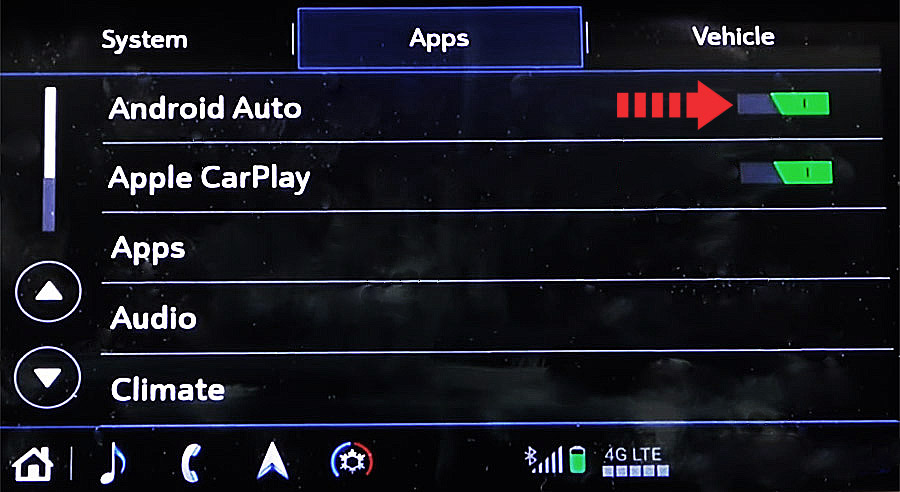
Android Auto může být ve vašem vozidle zakázáno, ujistěte se, že je povoleno v nastavení informačního systému.
Ručně připojte Android Auto
Pokud se Android Auto v XT5 nespustí automaticky, když je připojen USB kabel, můžete jej zkusit připojit ručně klepnutím na možnost „CONNECT A CAR“ v nastavení Android Auto.

Podle pokynů na obrazovce připojte telefon k informačnímu a zábavnímu systému XT5. Po propojení telefonu a auta byste měli být schopni používat Android Auto ve svém vozidle.
3. Špatný datový kabel USB
Kvalitní datový kabel je důležitý pro stabilní a konzistentní spojení mezi vaším telefonem a informačním a zábavním systémem vašeho XT5. Pokud je datový kabel, který používáte, nízké kvality nebo pokud je kabel poškozený, může dojít k přerušení nebo úplné ztrátě připojení, což znesnadní nebo znemožní používání Android Auto.

Pomalý přenos dat
Kabel nízké kvality nemusí zvládnout přenos dat požadovaný pro Android Auto. To může mít za následek pomalé načítání nebo ukládání do vyrovnávací paměti při pokusu o použití aplikace.
Vždy se doporučuje použít vysoce kvalitní, oficiální nebo OEM datový kabel pro Android Auto, aby bylo zajištěno stabilní a konzistentní připojení.
Žádné dlouhé kabely
Podle společnosti Google by měl být kabel USB pro Android Auto kratší než 3 metr bez použití rozbočovačů USB nebo prodlužovacích kabelů, aby byla zajištěna správná funkčnost. Delší kabely mohou způsobit zhoršení signálu, což vede k problémům s připojením a špatné uživatelské zkušenosti.
4. Připojený port USB není podporován
Váš Cadillac XT5 může mít více portů USB, ale ne všechny podporují datové připojení pro Android Auto. To znamená, že i když můžete nabíjet telefon pomocí libovolného portu USB, ne všechny vám umožní připojit telefon k informačnímu a zábavnímu systému za účelem používání Android Auto. Zkuste zapojit kabel USB do jiných portů USB nebo si v uživatelské příručce zjistěte, který port USB podporuje datové připojení pro Android Auto.

5. Závada softwaru
Resetujte informační a zábavní systém
Pokud máte problémy s Android Auto ve vašem XT5, může to být způsobeno závadou softwaru v informačním a zábavním systému. V tomto případě je jedním z potenciálních řešení resetování informačního a zábavního systému. Tím se restartuje systém a může pomoci odstranit všechny chyby nebo chyby, které mohou způsobovat problém. Je důležité si uvědomit, že resetování informačního a zábavního systému může vymazat některá nastavení, proto si před provedením resetu přečtěte uživatelskou příručku svého vozidla nebo se poraďte s prodejcem.
Zakázat Bluetooth
Stávající připojení Bluetooth v telefonu může někdy bránit správnému fungování systému Android Auto v XT5. Když je váš telefon připojen k vozidlu přes Bluetooth, nemusí datovému kabelu USB umožnit navázat spojení. Chcete-li tento problém vyřešit, můžete zkusit vypnout Bluetooth v telefonu a poté připojit datový kabel USB.
Vymažte XT5 z telefonu
Pokud máte potíže se zprovozněním Android Auto, jedním z kroků pro řešení problémů, který můžete zkusit, je smazání stávajícího profilu připojení vašeho XT5 z telefonu a opětovné připojení USB kabelu. To může pomoci odstranit jakékoli existující problémy s připojením mezi telefonem a informačním a zábavním systémem. Chcete-li to provést, budete muset v telefonu přejít do nastavení Android Auto v části Připojená zařízení a smazat XT5 v podnabídce „dříve připojená auta“.

Jakmile odpojíte XT5 z telefonu Android, můžete znovu připojit kabel USB a znovu nastavit připojení. To může pomoci opravit všechny chyby nebo závady, které mohly způsobit počáteční problémy s připojením, a umožnit Android Auto správně fungovat.
6. Aktualizujte software
Je důležité zkontrolovat všechny dostupné aktualizace softwaru pro telefon i informační a zábavní systém vašeho Cadillacu XT5. Problém může být způsoben zastaralou verzí softwaru telefonu nebo informačního a zábavního systému, které nemusí být vzájemně kompatibilní.
Udržování aktuálního softwaru zajišťuje nejnovější funkce a bezpečnostní záplaty pro telefon i informační a zábavní systém. To může také pomoci vyřešit případné problémy s kompatibilitou se systémem Android Auto a zajistit bezproblémové používání aplikace.
7. Zkuste jiný telefon Android
Pokud máte potíže se zprovozněním Android Auto ve vašem XT5 a vyzkoušeli jste všechny ostatní kroky pro odstraňování problémů, zkuste použít jiný telefon Android. Důvodem je, že problém může být způsoben problémem s kompatibilitou mezi telefonem a informačním a zábavním systémem.
8. Android Auto není podporováno
Váš Cadillac XT5 nebo poprodejní multimediální systém (pokud je ve výbavě) nemusí být kompatibilní se systémem Android Auto. Navštivte oficiální web Android Auto a ověřte, zda je vaše vozidlo podporováno. Vozidla Cadillac XT2017 modelového roku 5 a novější jsou kompatibilní se systémem Android Auto.
Resetujte aplikaci Android Auto
Pokud Android Auto ve vašem vozidle nefunguje správně, zkuste aplikaci resetovat vymazáním mezipaměti a dat.

- Otevřete „Nastavení“ v telefonu Android.
- Přejděte dolů a klepněte na „Aplikace“ nebo „Aplikace“.
- Najděte aplikaci Android Auto a klepněte na ni.
- Klepněte na „Úložiště“.
- Klepněte na „Vymazat mezipaměť“ a poté na „Vymazat data“.
Vymazáním mezipaměti a dat odstraníte všechny dočasné soubory a nastavení, které mohou způsobovat problémy s aplikací. Nevymažete tím žádná data uložená v telefonu, jako jsou kontakty nebo hudba.
Často kladené otázky
Funguje Android Auto bez mobilních dat?
Ano, Android Auto může fungovat, pokud nemáte mobilní datový tarif, ale může mít určitá omezení. Bez mobilních dat nebudete moci používat některé aplikace, které vyžadují připojení k internetu, jako jsou navigační aplikace, které potřebují stáhnout mapy nebo streamovací aplikace, které potřebují přístup k internetu pro streamování hudby. Mnoho základních funkcí Android Auto, jako je telefonování, odesílání a přijímání textových zpráv a přehrávání hudby uložené v telefonu, však nevyžaduje připojení k internetu a mělo by fungovat jako obvykle.
Můžete používat offline Mapy Google na Android Auto?
Ano, na Android Auto můžete používat offline Mapy Google. Mapy Google vám umožňují stahovat mapy pro použití offline, což může být užitečné, když nemáte spolehlivé připojení k internetu nebo chcete ušetřit svá mobilní data.
Platí se za Android Auto měsíční poplatek?
Ne, za Android Auto se neplatí žádný měsíční poplatek. Je to bezplatná aplikace vyvinutá společností Google, která vám umožňuje používat určité aplikace v telefonu Android prostřednictvím informačního a zábavního systému vašeho vozidla. Je však důležité si uvědomit, že některé aplikace, které používáte prostřednictvím Android Auto, mohou pro přístup k určitým funkcím nebo obsahu vyžadovat předplatné nebo placený účet. Pokud například používáte aplikaci pro streamování hudby prostřednictvím Android Auto, možná budete muset mít placené předplatné, abyste měli přístup k určitým skladbám nebo seznamům skladeb.















